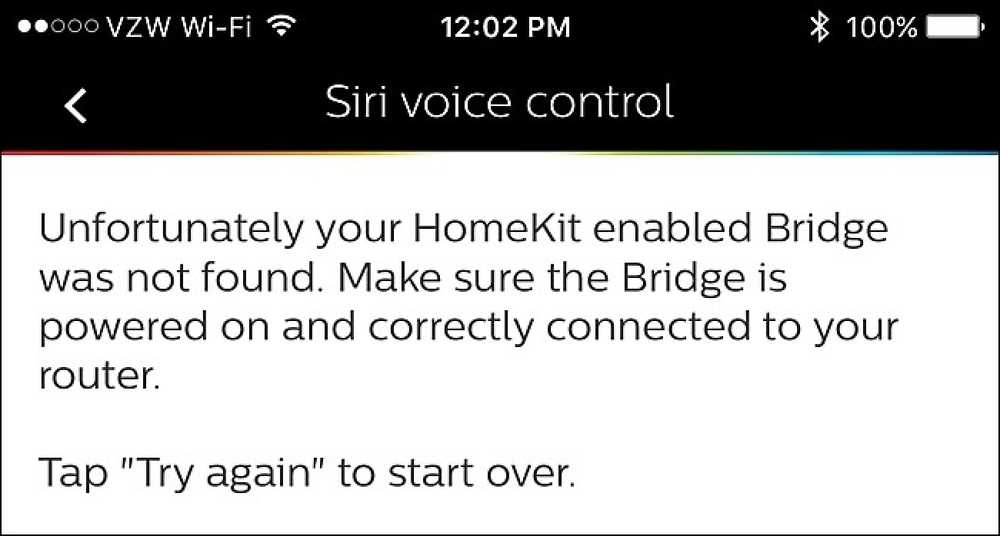Najužitočnejšie rozhovory s rozhovormi a botmi v rozpore

Rovnako ako starý IRC rozhovor, diskord je dodávaný s množinou príkazov na lomítko, ktoré môžete použiť na vyjadrenie seba alebo na užitočné veci, ako je hľadanie GIF alebo čítanie textu nahlas. Ešte lepšie, môžete pridať roboty na váš server Discord, aby ste získali ešte viac funkcií z vášho servera. Tu sú najužitočnejšie príkazy pre chat a roboty pre Diskord.
Rovnako ako IRC alebo Slack, servery Discords používajú lomené príkazy na spustenie úloh alebo interakciu s robotmi. Ak chcete použiť príkaz lomítko, začnite písaním / zadaním príkazu a stlačte kláves enter. Niektoré príkazy môžu mať ďalšie argumenty, ako sú hľadané výrazy, aby robili nejaké skvelé veci. Zo škatule nájdete niektoré z užitočných príkazov, ktoré už možno použiť:
- / giphy [hľadaný výraz]: Použite tento príkaz na nájdenie animovaných GIF. Prvých pár výsledkov sa zobrazí tesne nad vašim chatovým poľom. Kliknite na požadovaný obrázok a stlačením klávesu enter ho odošlite do diskusnej miestnosti. Ak nenájdete ten správny GIF, môžete použiť / tenor pre vyhľadávanie inej služby a možno získať iný súbor výsledkov.
- / nick [nová prezývka]: Tento príkaz zmení zobrazovaný názov, keď sa zobrazí na serveri. Zadajte prezývku, na ktorú chcete nahradiť svoju starú, a stlačte kláves Enter.
- / tts [správa]: Diskord je navrhnutý tak, aby používateľom umožnil hlasový rozhovor, kedykoľvek chcú, ale nie každý má mikrofón. Tento príkaz umožňuje používateľom posielať správu, ktorá bude nahlas čítaná všetkým v kanáli pomocou textu na reč. A áno, má to obrovský potenciál zneužitia, takže administrátori serverov ho môžu vypnúť.
- / tableflip, / unflip a / ramená: Niektoré z predvolených príkazov programu Discord nie sú tak praktické, ako sú zábavné. Príkaz / tableflip vloží príkaz(╯ °) ╯ (┻ ┻ ┻ \ (()) ╯ ┻ ┻ (゜ - ゜ ノ) a / sh \ (() / in in in in in in in in.
Toto je niekoľko základných užitočných príkazov, ale ak používate svoj vlastný server alebo chcete mať viac zábavy, môžete pridať roboty na váš server. Bots sa môžu pripojiť k vášmu kanáli a sedieť v zozname používateľov, kým ich neozvete pomocou príkazov na lomítko. Aby sme demonštrovali, ako používať roboty, budeme sa pozerať na jedného veľmi silného botu nazvaného Dyno. Služba Dyno je navrhnutá tak, aby pomáhala pri moderovaní servera, oznamovaniach, pripomienkach a môže dokonca vykonávať vyhľadávania Google alebo nájsť hudbu na stránkach YouTube.
Po prvé, budete musieť pozvať topánok Dyno na váš server. Ak to chcete urobiť, prejdite na tento odkaz a kliknite na položku Invite Dyno v ľavom hornom rohu obrazovky.

Ak už nie ste prihlásení prostredníctvom svojho prehliadača, musíte sa prihlásiť.

Ďalej uvidíte obrazovku, ako je táto. Najprv vyberte, na ktorý server chcete pozvať svojho topánka. Potom môžete schváliť alebo odmietnuť povolenia, ktoré chcete dať botovi na tomto serveri. Môžete zakázať robotov neskôr, ak sa prerušia, alebo zistíte, že sú škodlivé, ale je tiež dobré, ak dať dôležité povolenia iba robotom, ktorým dôverujete. Keď skončíte, prejdite nadol a kliknite na možnosť Autorizovať.

Nakoniec vám spoločnosť Discord požiada, aby ste potvrdili, že nie ste robot sám. Pretože roboty používajúce roboty by boli dosť nečisté.

Krátko potom, čo pozvete svojho topánka, dostanete správu, ako je táto, ktorá vám povie, ako ju používať. Štandardne používa Dyno? spustiť príkazy namiesto / (pravdepodobne vyhnúť sa konfliktom s inými robotmi alebo príkazmi), ale môžete upraviť smerom k lokalite spoločnosti Dyno, kliknutím na server v rozbaľovacej ponuke v pravom hornom rohu a zmenou predpony príkazu.

Teraz, keď je váš bot Dyno nastavený, nájdete tu niekoľko praktických príkazov, ktoré môžete použiť s ním:
- ?zákaz [používateľ] [limit] [dôvod]: Tento príkaz umožňuje moderátorom zakázať používateľov zo servera. Prípadne môžete po určitom časovom limite nastaviť platnosť zákazu. Budú dostávať správu s čímkoľvek, čo zadáte do záverečného argumentu [dôvodu].
- ?softban [užívateľ] [dôvod]: Tento príkaz zakáže a okamžite zruší používateľa. To má za následok vyčistenie všetkých správ zo servera, rovnako ako rýchle odhodenie nohavíc, ak ich potrebujú. Aj keď sa nechcete zbaviť každej správy, ktorú ste kedy poslali, mali by ste zvážiť pravidelný zákaz načasovania alebo kop.
- ?kick [používateľ] [dôvod]: Týmto vyradíte používateľa zo servera. Na rozdiel od zákazu môže používateľ ihneď prihlásiť späť na kanál, ak dostane ďalšiu pozvánku.
- ?stlmiť [používateľ] [minúty] [dôvod]: Toto stlmí užívateľa, takže nemôže hovoriť. Pridanie časového limitu na ukončenie stlmenia zvuku. Môžete tiež odstrániť stlmenie pomocou príkazu "unmute".
- ?addrole [názov] [hexadecimálna farba] [zdvihák]: Diskord používa funkciu nazvanú "roly" na rozlíšenie skupín používateľov od seba. Niektoré úlohy môžu byť moderátori alebo majú špeciálne povolenia, zatiaľ čo ostatné role sa jednoducho používajú na rozlíšenie dvoch skupín bežných používateľov od seba (ako hráči Overwatch vs. Paladins, alebo Caught Up vs Catching Up v diskusnom serveri hry Thrones). Tento príkaz vám umožňuje vytvoriť nové úlohy na vašom serveri.
- ?delrole [názov role]: Tento príkaz vám umožňuje odstrániť rolu zo svojho servera a odoberie túto úlohu od všetkých, ktorí ho majú.
- ?role [používateľ] [názov role]: To vám umožňuje priradiť určitú úlohu určitému používateľovi.
- ?hrať [url]: Tento príkaz vám umožňuje pridať skladby do zoznamu skladieb, ktoré budete počuť počas hlasového kanála. Každý nový príkaz? Play pridá túto skladbu do vášho zoznamu skladieb. Môžete pridať priame odkazy na videá v službe YouTube alebo môžete vyhľadať výraz a Dyno automaticky vyberie skladbu, ktorá sa pridá do vašej fronty.
- ?zoznam frontu: Zobrazí sa vám skladby, ktoré sa práve nachádzajú vo vašej hudobnej fronte.
- ?google [vyhľadávací reťazec]: Zadajte tento príkaz plus vyhľadávací reťazec a spoločnosť Dyno zdieľa odkaz na prvý výsledok v službe Google. Dúfam, že máte šťastie.
Toto sú len niektoré z najužitočnejších príkazov, ale môžete si pozrieť ostatné príkazy Dyna tu. Existuje veľa naozaj výkonných nástrojov na správu vášho servera alebo na zábavu, aj keď ste bežným používateľom.
Môžete pridať toľko robotov, koľko chcete na server, aby ste aj pridali nové príkazy. Ak chcete nájsť nové roboty, môžete sa pozrieť na stránky ako DiscordBots.org alebo Carbonitex.net. Obe stránky majú adresár ton špecializovaných robotov. Napríklad je tu robot, ktorý spravuje svoje dosky Trello, získa prístup k štatistikám Overwatch alebo vyhľadáva skladby na Spotify. Niektorí z robotov môžu byť odpadky alebo boty vtipu, ale tam je veľa užitočných vonku. Ak nemôžete nájsť nástroje, ktoré potrebujete medzi vstavanými príkazmi programu Discord a univerzálnymi robotmi ako je Dyno, vyhľadajte ďalšie roboty, ktoré pridáte na svoj server, aby ste robili to, čo potrebujete.